Invece di modificare i filtri per visualizzare le date, è possibile usare una sequenza temporale di una tabella pivot, un'opzione di filtro dinamico che consente di filtrare per data/ora e ingrandire il periodo di interesse con un dispositivo di scorrimento. Fai clic su Analizza > Inserisci sequenza temporale per aggiungerne una al foglio di lavoro.
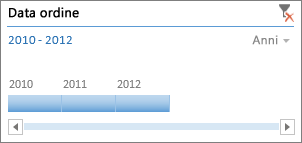
Come per un filtro dei dati, puoi inserire una sequenza temporale una sola volta per poi usarla insieme alla tabella pivot per modificare l'intervallo di tempo ogni volta che vuoi.
Ecco come:
-
Fai clic su un punto qualsiasi della tabella pivot per visualizzare il gruppo della barra multifunzione Strumenti tabella pivot, quindi fai clic su Analizza > Inserisci sequenza temporale.

-
Nella finestra di dialogo Inserisci sequenza temporale seleziona i campi data desiderati, quindi fai clic su OK.
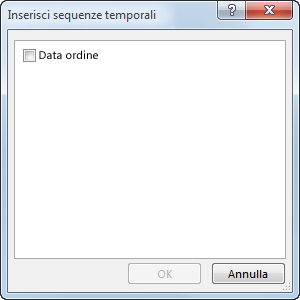
Usare una sequenza temporale per filtrare in base al periodo di tempo
Una volta inserita la sequenza temporale, è possibile filtrare in base a un periodo di tempo, in uno dei quattro livelli temporali disponibili (anni, trimestri, mesi o giorni).
-
Fai clic sulla freccia accanto al livello temporale visualizzato e seleziona quello desiderato.
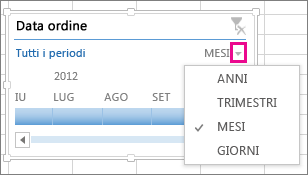
-
Trascina la barra di scorrimento della sequenza temporale sul periodo di tempo da analizzare.
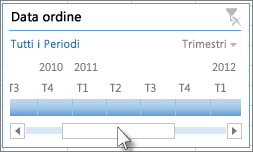
-
Nel controllo dell'intervallo di tempo fai clic sul riquadro di un periodo e trascina per includere altri riquadri, in modo da selezionare l'intervallo di date desiderato. Usa i punti di selezione dell'intervallo di tempo per modificare l'intervallo di date.
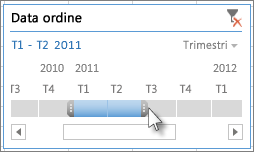
Usare una sequenza temporale con più tabelle pivot
Se le tabelle pivot usano la stessa origine dati, è possibile usare una sola sequenza temporale per filtrare più tabelle pivot. Seleziona la sequenza temporale, quindi passa a Opzioni > Connessioni rapporto nella barra multifunzione e seleziona le tabelle pivot da includere.
Cancellare una sequenza temporale
Per cancellare una sequenza temporale, fare clic sul pulsante Cancella filtro 
Suggerimento: Se si vogliono combinare filtri dei dati con una sequenza temporale per filtrare lo stesso campo di date, è possibile selezionare la casella Consenti più filtri per campo nella finestra di dialogo Opzioni tabella pivot (Strumenti tabella pivot > Analizza > Opzioni > scheda Totali e filtri).
Personalizzare una sequenza temporale
Quando una sequenza temporale copre i dati della tabella pivot, è possibile spostarla in una posizione migliore e modificarne le dimensioni. È anche possibile modificare lo stile della sequenza temporale: un'opzione utile se ne usano più d'una.
-
Per spostare la sequenza temporale, trascinala semplicemente nella posizione desiderata.
-
Per modificare le dimensioni della sequenza temporale, fai clic su di essa e trascina i punti di ridimensionamento alle dimensioni desiderate.
-
Per modificare lo stile della sequenza temporale, fai clic su di essa per visualizzare Strumenti sequenza temporale, quindi seleziona lo stile desiderato nella scheda Opzioni.
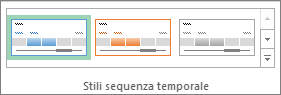
Servono altre informazioni?
È sempre possibile rivolgersi a un esperto della Tech Community di Excel o ottenere supporto nelle Community.
Vedere anche
Creare una tabella pivot per analizzare i dati di un foglio di lavoro
Creare una tabella pivot per analizzare dati esterni
Creare una tabella pivot per analizzare i dati di più tabelle
Usare l'Elenco campi per disporre i campi in una tabella pivot










